Aktualisiert December 2025 : Beenden Sie diese Fehlermeldungen und beschleunigen Sie Ihr Computersystem mit unserem Optimierungstool. Laden Sie es über diesen Link hier herunter.
- Laden Sie das Reparaturprogramm hier herunter und installieren Sie es.
- Lassen Sie es Ihren Computer scannen.
- Das Tool wird dann Ihren Computer reparieren.
Für eine einwandfreie Funktion installiert Windows einige wichtige Systemdateien auf Ihrem Computer. Diese Dateien werden im Windows-Installationsverzeichnis abgelegt und sind für das Windows-Betriebssystem sehr wichtig. Jede Beschädigung oder Beschädigung dieser Dateien kann einige Funktionen deaktivieren oder sogar das System komplett einfrieren. Benutzer sehen sich in der Regel mit Problemen konfrontiert, bei denen Windows nicht starten kann oder auf einem Bildschirm stecken bleibt. Dies wird hauptsächlich durch Fehler bei diesen Dateien verursacht.
Windows verfügt über eine integrierte Funktionalität, um diese wichtigen Dateien zu reparieren. Der Befehl sfc‘ (System File Checker) ist einer dieser nützlichen Befehle, die Ihnen helfen können, fehlerhafte Systemdateien auf Ihrer Windows-Installation zu reparieren.
Während die sfc.exe ihre Arbeit ziemlich gut macht und Benutzern hilft, fehlende oder beschädigte Systemdateien zu ersetzen, kann es Zeiten geben, in denen Sie möglicherweise nicht in der Lage sind, in Windows zu booten, um diesen Befehl auszuführen. Deshalb haben wir in diesem Beitrag diskutiert, wie man diesen Befehl sowohl intern als auch extern ausführen kann.
Wenn Sie unter Windows 10 in die erweiterten Startoptionen booten können, klicken Sie auf die Eingabeaufforderung und führen Sie den System File Checker mit dem folgenden Befehl aus:
sfc /scannow
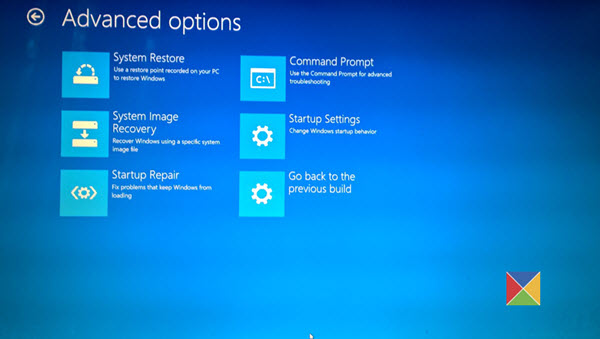
Wenn Sie jedoch nicht einmal auf die erweiterten Startoptionen zugreifen können, müssen Sie möglicherweise diese Vorgehensweise befolgen.
sfc /scannow auf externen Laufwerken ausführen
Wir empfehlen die Verwendung dieses Tools bei verschiedenen PC-Problemen.
Dieses Tool behebt häufige Computerfehler, schützt Sie vor Dateiverlust, Malware, Hardwareausfällen und optimiert Ihren PC für maximale Leistung. Beheben Sie PC-Probleme schnell und verhindern Sie, dass andere mit dieser Software arbeiten:
- Download dieses PC-Reparatur-Tool .
- Klicken Sie auf Scan starten, um Windows-Probleme zu finden, die PC-Probleme verursachen könnten.
- Klicken Sie auf Alle reparieren, um alle Probleme zu beheben.
Wenn Windows nicht geladen wird und Sie die Systemdateiprüfung auf dem Laufwerk ausführen möchten, was würden Sie tun? Nun, Sie können eine externe Reparaturdiskette verwenden oder die Festplatte entfernen und sie an einen anderen laufenden Windows-Computer anschließen, um den SFC-Scan durchzuführen.
Nun könnte es hier ein Problem geben, auch wenn Sie Ihr Laufwerk mit einem anderen PC verbunden haben. Windows wird SFC nur auf dem primären Windows Installationslaufwerk und nicht auf dem externen Laufwerk ausführen.
Um dies zu überwinden, müssen wir unseren Befehl ein wenig modifizieren, und er wird auch mit externen Festplatten erstaunlich gut funktionieren.
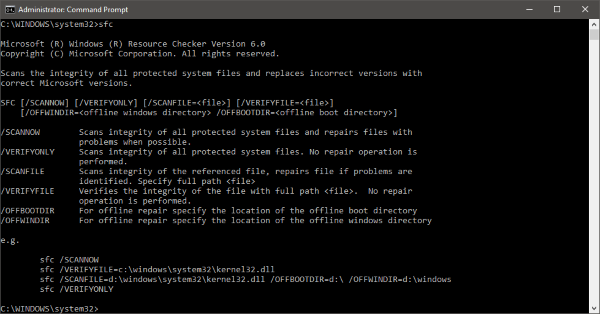
Systemdatei-Überprüfung offline ausführen
Um SFC-Befehle auf einer externen Festplatte auszuführen, folgen Sie diesen Schritten:
Öffnen Sie ein erhöhtes (Administrator) EingabeaufforderungsWindows und führen Sie diesen Befehl aus:
sfc /SCANNOW /OFFBOOTDIR=c: /OFFWINDIR=c:Windows
Vergessen Sie nicht,’c:’ durch den Buchstaben Ihres externen Laufwerks im Befehl zu ersetzen. Ersetzen Sie auch c:windows durch das Verzeichnis, in dem Windows installiert wurde (‘Windows’ standardmäßig).
Es kann einige Zeit dauern, bis der gesamte Scanvorgang abgeschlossen ist, und sobald er abgeschlossen ist, erhalten Sie eine angemessene Antwort auf die Scanergebnisse. Die Antwort ist sehr ähnlich wie die, die Sie erhalten haben, wenn Sie SFC normal auf Ihrem Computer ausgeführt haben.
Alle gefundenen und gemeldeten Fehler werden in einer CBS.log-Datei protokolliert. Sie können diese Datei konsultieren, um mehr Details über Fehler und fehlerhafte Dateien zu erfahren. Hier ist die gesamte Antwort, die Sie bei einem erfolgreichen Scan sehen werden:
Windows Resource Protection hat beschädigte Dateien gefunden und erfolgreich repariert. Details sind im CBS.Log %WinDir%LogsCBSCBS.log
enthalten.
Sie können den gleichen Befehl verwenden, wenn Sie ein externes Reparaturlaufwerk auf Ihrem PC verwenden. Andere Schalter des Befehls’sfc’ funktionieren auch hier.
Sie können diesen Befehl also verwenden, um Ihr Laufwerk zu reparieren, wenn das Windows-Betriebssystem nicht booten kann oder wenn Sie ein externes Reparaturlaufwerk verwenden.
Verwandte Themen:
- Systemdatei-Überprüfung im abgesicherten Modus oder in der Bootzeit ausführen
- Systemdatei-Überprüfung funktioniert nicht, läuft nicht oder konnte nicht repariert werden
- Windows Resource Protection fand beschädigte Dateien, konnte aber einige davon nicht reparieren
- Windows Resource Protection konnte den Reparaturdienst nicht starten.
EMPFOHLEN: Klicken Sie hier, um Windows-Fehler zu beheben und die Systemleistung zu optimieren

sfc /SCANNOW /OFFBOOTDIR=c: /OFFWINDIR=c:Windows funktioniert nicht . Es geht nur mit verify auf einzelne Dateien – soory
Tippfehler: Beim Befehl fehlt ein Slash. Richtig endet er auf “C:/Windows”, dann klappt es auch.
DANKE!